# 操作场景
本文档主要指导小程序开发者如何开通云开发服务。
# 前提条件
开通云开发服务涉及到腾讯云账号的归属问题,请根据您的情况来选择操作步骤。具体情况见下:
- 若在已有的腾讯云账号下创建和管理小程序的云开发服务,您需要先登录已有的腾讯云账号,在腾讯云控制台进行账号关联,将小程序账号关联到该腾讯云账号下,再去微信开发者工具中开通云开发服务。这样系统就不会自动为您新建腾讯云账号,而是在您已有的腾讯云账号下完成开通。您需要按照 关联步骤 (opens new window) > 开通步骤 (opens new window) 来完成开通。
- 您也可以直接利用微信开发者工具来开通云开发服务。只需要登录微信开发者工具,在相应的小程序账号下开通云开发,系统就会自动为您创建一个腾讯云账号,并为您开通云开发服务。系统为您新创建的腾讯云账号和您已拥有的腾讯云账号之间,并不能产生关联。您可以直接跳转到 开通步骤 (opens new window),根据步骤完成开通。
TIP
- 以上两种方法都是在微信开发者工具中开通云开发服务,区别在于开通的云开发服务归属于不同的腾讯云账号。
- 云开发资源通过环境来进行分配和管理,每个环境的资源都是独立且相互隔离的。
- 云开发环境可以从微信开发者工具或腾讯云侧创建。若您希望创建的环境既可以开发其他端,也可以开发小程序,您需要从微信开发者工具创建环境。从腾讯云侧创建的环境目前仅支持开发 Web 端。
# 操作步骤
# 关联步骤
- 登录腾讯云 云开发控制台 (opens new window)。
- 在菜单栏右上角的用户名下拉菜单中,单击【账号信息】,进入到账号中心。
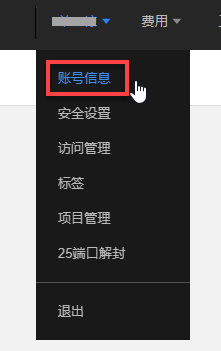
- 单击登录方式中,“微信公众平台”右侧的关联。
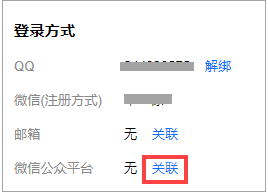
- 利用弹出的二维码进行微信登录后,在弹出的账号关联窗口中,单击【去授权】。
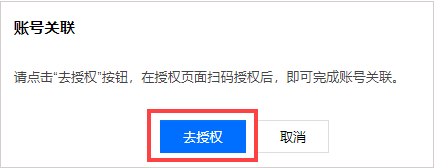
- 按提示进行授权操作,即可完成账号关联。
# 开通步骤
- 下载 (opens new window) 并安装微信小程序开发者工具。
- 打开微信开发者工具,扫码登录。
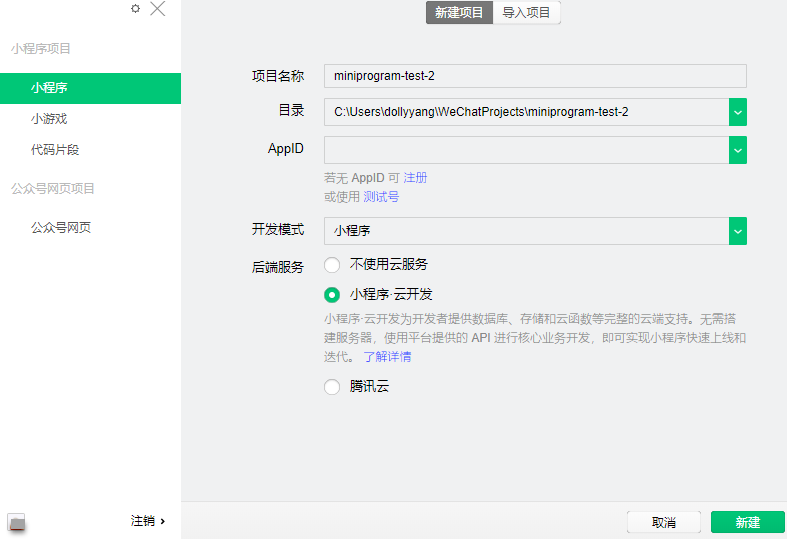
- 新建项目。
- 填写项目名称及存放目录。
- 后端服务选择“小程序·云开发”。
- 登录 微信公众平台 (opens new window) ,在开发设置中找到 AppID ,填入微信开发者工具。
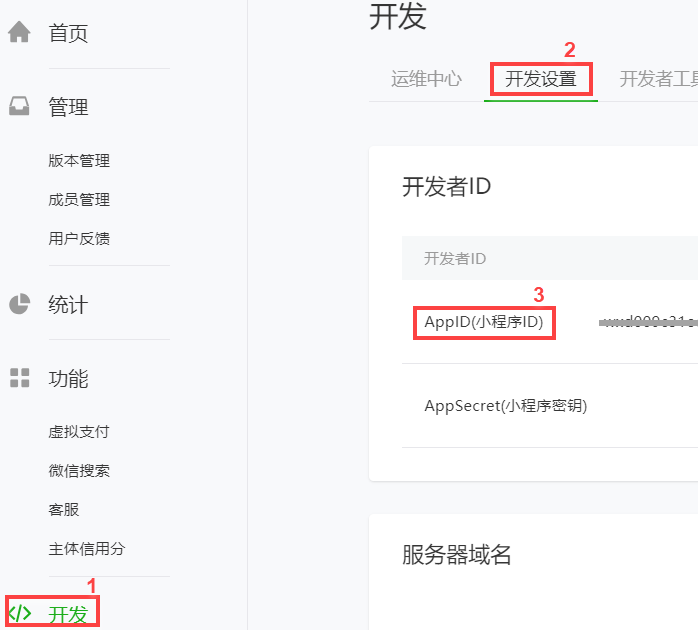
- 在开发者工具工具栏中,单击【云开发】,进入云开发控制台。
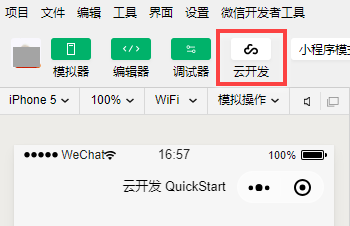
- 单击【开通】,并且确认。
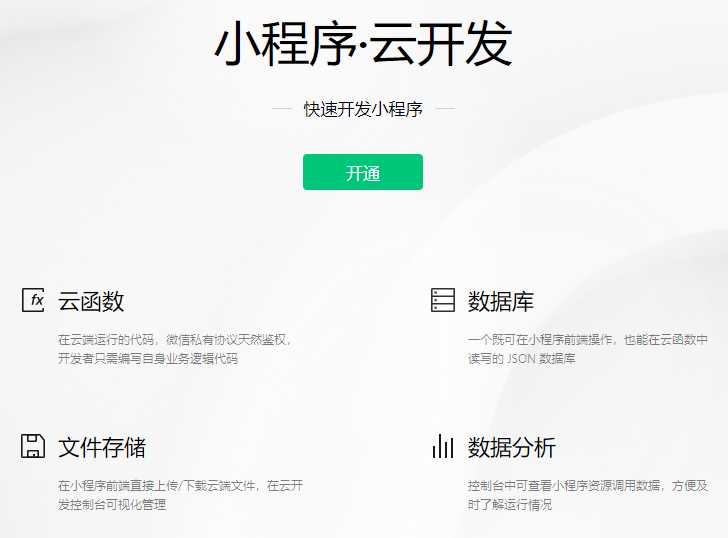
- 填写环境名称及环境 ID(可选择默认的),单击【确定】,即可创建环境。
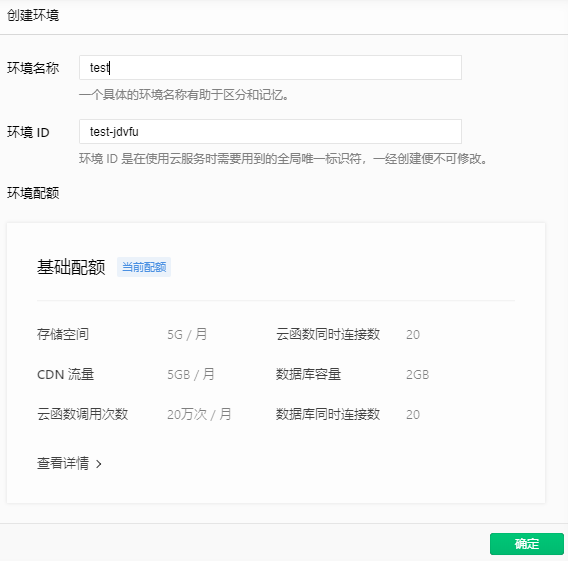
现在您的云开发已开通,您可以使用它快速开发小程序。